کلیه خدمات تعمیر لپ تاپ ایسوس در مرکز تعمیرات آرامیس سرویس ارائه می شوند و انواع قطعات معیوب لپ تاپ ایسوس در این مرکز تعمیر و تعویض می گردد. (نمایندگی تعمیرات لپ تاپ ایسوس)
شرکت معتبر آرامیس ایران سرویس با 15 سال سابقه در زمینه تامین انواع قطعات لپ تاپ ایسوس، یکی از معتبرترین مراکز تامین قطعات لپ تاپ می باشد.
تعمیرات لپ تاپ ایسوس در تهران و کرج
آرامیس ایران سرویس با داشتن متخصصان به نام تعمیر گوشی تلفن همراه از جمله کارشناسان تعمیرات تخصصی لپ تاپ ایسوس همواره در تلاش است تا بهترین خدمات را به مشتریان خود ارائه دهد.
تلفن های تماس
02188909994
09393113974
ساعت کاری:
شنبه تا چهارشنبه: 11 الی 19
پنج شنبه: 11 الی 16
روزهای تعطیل شرکت تعطیل می باشد
بر روی لپ تاپ مورد نظر کلیک کنید
لپ تاپ 15 اینچی ایسوس مدل VivoBook K570UD – B
لپ تاپ 15 اینچی ایسوس مدل VivoBook X540YA – C
لپ تاپ 14 اینچی ایسوس مدل ZenBook UX430UA – A
فن لپ تاپ ایسوس، شارژر، صفحه کیبورد، هارد و … مجموع قطعاتی از لپ تاپ Asus می باشد که در مرکز تخصصی تعمیرات لپ تاپ در تهران تعمیر و تعویض می شوند.
مشکلات رایج لپ تاپ ایسوس
لپتاپهای ایسوس، همانند سایر برندهای لپتاپ، ممکن است با مشکلات مختلفی روبرو شوند. در اینجا به برخی از رایجترین مشکلات گزارششده در لپتاپهای ایسوس اشاره میکنم:
مشکلات سختافزاری:
مشکلات مربوط به صفحه نمایش:
سوسو زدن یا پرش تصویر: این مشکل ممکن است به دلیل شل شدن کابل صفحه نمایش، خرابی کارت گرافیک، یا مشکلات درایور باشد.
روشن نشدن صفحه نمایش: ممکن است به دلیل خرابی بک لایت، مشکلات اینورتر، یا اتصالات داخلی باشد.
ایجاد خطوط یا نقاط روشن روی صفحه نمایش: میتواند نشانه آسیب فیزیکی یا پیکسلهای مرده باشد.
مشکلات مربوط به باتری:
خالی شدن سریع باتری: این مشکل ممکن است به دلیل فرسودگی باتری، تنظیمات نادرست مصرف برق، یا کارکرد برنامههای سنگین باشد.
شارژ نشدن باتری: میتواند ناشی از خرابی آداپتور، مشکل در مدار شارژ، یا خرابی خود باتری باشد.
مشکلات مربوط به فن و سیستم خنککننده
صدای زیاد فن: ممکن است به دلیل گرد و غبار گرفتن فن یا فرسودگی آن باشد.
داغ شدن بیش از حد: این مشکل میتواند منجر به کاهش عملکرد و آسیب به قطعات داخلی شود.
مشکلات مربوط به صفحه کلید و تاچپد:
از کار افتادن برخی کلیدها یا تاچپد: میتواند به دلیل مشکلات نرمافزاری، گرد و غبار، یا آسیب سختافزاری باشد.
عملکرد ناپایدار یا پاسخ ندادن: ممکن است به دلیل مشکلات درایور یا اتصالات داخلی باشد.
مشکلات مربوط به هارد درایو یا SSD لپ تاپ ایسوس:
کند شدن سرعت بارگذاری یا اجرای برنامهها: میتواند ناشی از پر شدن فضای دیسک، خرابی یا فرسودگی هارد درایو/SSD باشد.
عدم شناسایی دیسک: ممکن است به دلیل خرابی یا شل شدن اتصالات باشد.
مشکلات مربوط به پورتها:
عدم شناسایی دستگاههای متصل به پورتها (USB, HDMI و غیره): ممکن است به دلیل مشکلات در پورت یا درایورها باشد.
مشکلات نرمافزاری:
مشکلات مربوط به سیستم عامل (ویندوز/مک):
کند شدن ویندوز یا مک: ممکن است به دلیل حجم بالای نرمافزارهای نصبشده، ویروسی شدن، یا مشکلات درایورها باشد.
خطاهای سیستم: میتواند ناشی از مشکلات نرمافزاری یا سختافزاری باشد.
مشکلات مربوط به درایورها:
عدم نصب صحیح درایورها: ممکن است باعث کار نکردن صحیح برخی از قطعات شود.
ناسازگاری درایورها: میتواند باعث ایجاد مشکلات عملکردی شود.
مشکلات مربوط به بایوس (BIOS):
مشکلات بوت: ممکن است به دلیل تنظیمات نادرست بایوس یا خرابی آن باشد.
عدم شناسایی سختافزار: میتواند ناشی از مشکلات بایوس باشد.
مشکلات مربوط به ویروسها و بدافزارها:
کند شدن و هنگ کردن سیستم: ممکن است به دلیل آلودگی به ویروسها و بدافزارها باشد.
نکات مهم در نگهداری لپ تاپ ایسوس:
بهروزرسانی منظم درایورها: بهروز نگه داشتن درایورها میتواند از بسیاری از مشکلات نرمافزاری و سختافزاری جلوگیری کند.
تمیز کردن لپتاپ: گرد و غبار میتواند باعث گرم شدن بیش از حد لپتاپ و خرابی قطعات شود.
استفاده از آنتیویروس: استفاده از یک آنتیویروس معتبر میتواند از آلوده شدن سیستم به ویروسها جلوگیری کند.
مراجعه به تعمیرکار مجاز: در صورت بروز مشکلات جدی، بهتر است به یک تعمیرکار مجاز مراجعه کنید تا از آسیب بیشتر به لپتاپ جلوگیری شود.
این موارد تنها برخی از مشکلات رایجی هستند که ممکن است در لپتاپهای ایسوس رخ دهند. هر لپتاپ ممکن است به دلیل شرایط استفاده و نگهداری، با مشکلات متفاوتی روبرو شود.
علت هنگ کردن لپ تاپ ایسوس و تعمیر لپ تاپ ایسوس
هنگ کردن لپتاپ ایسوس، مانند هر لپتاپ دیگری، میتواند دلایل متعددی داشته باشد. در اینجا به بررسی علل رایج و راهکارهای ممکن برای رفع این مشکل میپردازیم:
علل سختافزاری:
1. گرمای بیش از حد:
علت: گرد و غبار گرفتن فنها، خمیر حرارتی خشک شده یا کارکرد طولانی مدت لپتاپ در محیط گرم.
راه حل: تمیز کردن فنها و دریچههای هوا، تعویض خمیر حرارتی، استفاده از خنک کننده لپتاپ.
2. مشکلات حافظه رم (RAM):
علت: خرابی یا فرسودگی رم، کمبود حافظه رم برای اجرای برنامهها.
راه حل: بررسی رم با نرمافزارهای تست حافظه، تعویض رم معیوب، ارتقای حافظه رم.
3. مشکلات هارد دیسک یا SSD:
علت: خرابی یا بدسکتور در هارد، پر شدن فضای دیسک، سرعت پایین هارد دیسک.
راه حل: بررسی وضعیت هارد با نرمافزارهای تخصصی، پاکسازی فضای دیسک، تعویض هارد با SSD، دیفرگ کردن هارد (در صورت استفاده از هارد دیسک).
4. مشکلات کارت گرافیک:
علت: خرابی کارت گرافیک، درایورهای قدیمی یا ناسازگار.
راه حل: بهروزرسانی درایور کارت گرافیک، بررسی دمای کارت گرافیک، در صورت خرابی تعویض کارت گرافیک.
5. مشکلات منبع تغذیه (آداپتور یا باتری):
علت: ولتاژ نامناسب آداپتور، خرابی یا فرسودگی باتری.
راه حل: بررسی آداپتور، تعویض آداپتور یا باتری.
علل نرمافزاری:
1. مشکلات سیستم عامل (ویندوز/مک):
علت: ناسازگاری سیستم عامل، خطاهای سیستمی، بهروز نبودن سیستم عامل.
راه حل: بهروزرسانی سیستم عامل، نصب مجدد سیستم عامل، بررسی و رفع خطاهای سیستمی.
2. مشکلات درایورها:
علت: درایورهای قدیمی، ناسازگار یا خراب.
راه حل: بهروزرسانی درایورها از طریق سایت رسمی ایسوس یا ویندوز آپدیت.
3. نرمافزارهای ناسازگار یا مخرب:
علت: نصب برنامههای ناسازگار، ویروسی شدن یا آلودگی به بدافزارها.
راه حل: حذف برنامههای مشکوک یا ناسازگار، اسکن سیستم با آنتیویروس معتبر.
4. اجرای بیش از حد برنامهها به طور همزمان:
علت: باز بودن تعداد زیادی برنامه یا تب مرورگر که باعث فشار بر رم و پردازنده میشود.
راه حل: بستن برنامهها و تبهای غیر ضروری، مدیریت برنامههای استارت آپ.
5. مشکلات مربوط به رجیستری ویندوز:
علت: تغییرات اشتباه در رجیستری یا خراب شدن آن.
راه حل: استفاده از نرمافزارهای بهینهساز رجیستری (با احتیاط)، بازگرداندن سیستم به حالت قبلی.
علل متفرقه:
مشکلات بایوس:
علت: تنظیمات اشتباه بایوس یا بهروز نبودن آن.
راه حل: بررسی و بهروزرسانی بایوس.
تداخلات سختافزاری:
علت: نصب قطعات ناسازگار یا تداخلات سختافزاری.
راه حل: بررسی سازگاری قطعات و حذف قطعات مشکلساز.
نکاتی برای جلوگیری از هنگ کردن لپ تاپ ایسوس:
بهروز نگه داشتن سیستم عامل و درایورها
تمیز کردن منظم لپتاپ و دریچههای هوا
استفاده از آنتیویروس معتبر
نصب برنامهها از منابع معتبر
مدیریت برنامههای در حال اجرا
اجتناب از اجرای همزمان برنامههای سنگین
استفاده از خنک کننده لپتاپ
اگر با وجود انجام این راهکارها همچنان مشکل هنگ کردن لپتاپ ادامه داشت، بهتر است با تعمیرات لپ تاپ مراجعه کنید تا مشکل را به صورت تخصصی بررسی و رفع کند.
هزینه تعمیر لپ تاپ آب خورده در تعمیرات ایسوس
هزینه تعمیر لپتاپ آبخورده بستگی به میزان آسیب، مدل لپتاپ و همچنین محل تعمیر دارد. در اینجا برخی از عوامل و هزینههای عمومی که معمولاً در تعمیر لپتاپ آبخورده مورد توجه قرار میگیرند، بررسی میشود:
1. میزان و نوع آسیب:
– آسیب جزئی:
– اگر آسیب ناشی از آب محدود به صفحه کلید باشد و بقیه سیستم سالم باشد، ممکن است نیاز به تعویض صفحه کلید باشد که هزینه آن معمولاً بین 1000000 تا 2000000 است.
– آسیب متوسط:
– اگر آب به داخل لپتاپ نفوذ کرده و مشکلاتی مانند مشکلات با مادربرد، فرایندها یا GPU ایجاد کرده باشد، هزینه تعمیر میتواند بین 2000000 تا 3500000 باشد.
– آسیب شدید:
– در صورتی که آسیب بسیار جدی باشد و نیاز به تعویض بخشهای کلیدی مانند مادربرد یا دیگر قطعات سختافزاری باشد، هزینه ممکن است بین 3000000 تا 4200000 یا بیشتر افزایش یابد.
در ضمن این هزینه تعمیر لپ تاپ آب خورده در آرامیس سونی سرویس تقریبی میباشد
2. مدل لپتاپ:
– لپتاپهای برندهای مشهور و جدیدتر، معمولاً هزینه تعویض قطعات و تعمیرات بیشتری دارند. برندهایی مانند اپل ممکن است هزینههای بالاتری به همراه داشته باشند.
3. محل تعمیر:
– تعمیرگاههای رسمی و معتبر ممکن است هزینه بیشتری نسبت به تعمیرگاههای محلی و غیررسمی داشته باشند. از آنجایی که تعمیرگاههای معتبر ممکن است از قطعات اصلی استفاده کنند، هزینهها بالاتر خواهد بود.
4. خدمات اضافی:
– برخی از تعمیرگاهها ممکن است هزینههای اضافی برای خدمات نظافت، تست و عیبیابی اضافه کنند.
5. کیفیت تعمیر:
– بعضی تعمیرگاهها خدمات تعمیرات کامل و تضمینشده ارائه میدهند که ممکن است هزینه بالایی داشته باشد اما از کیفیت بالایی برخوردار خواهند بود.
بهطور کلی، اگر لپتاپ شما به دلیل تماس با آب دچار مشکل شده است، برای دریافت برآورد دقیق هزینهها بهتر است با یک یا چند تعمیرگاه معتبر تماس بگیرید و وضعیت لپتاپ را توصیف کنید. همچنین، در صورت امکان بهتر است تعمیرات را در اسرع وقت انجام دهید تا از آسیبهای بیشتر جلوگیری شود.
هزینه تعمیر کارت گرافیک کامپیوتر
هزینه تعمیر کارت گرافیک کامپیوتر میتواند بسته به نوع مشکل، برند و مدل کارت، و همچنین محل تعمیر متفاوت باشد. در اینجا چند عامل مهم که بر هزینه تعمیر کارت گرافیک تأثیر میگذارند را بررسی میکنیم:
1. نوع مشکل:
– خرابی سختافزاری: اگر کارت گرافیک دچار آسیب سختافزاری (مانند آسیب به چیپست، خازنها، یا دیگر Komponenten) شده باشد، هزینه تعمیر اغلب بالاتر خواهد بود. ممکن است لازم باشد که اجزای آسیبدیده تعویض شوند.
– مشکلات نرمافزاری: مشکلات نرمافزاری معمولاً هزینه کمتری دارند و ممکن است شامل بهروزرسانی درایورها یا نصب مجدد نرمافزار باشد.
2. مدل و برند کارت گرافیک:
– هزینه تعمیر کارت گرافیک در برندهای معتبر مانند NVIDIA یا AMD ممکن است بیشتر از برندهای کمتر شناخته شده باشد. همچنین مدلهای قدرتمند و جدیدتر معمولاً هزینه تعمیر بالاتری دارند.
3. محل تعمیر:
– تعمیرگاههای مختلف ممکن است هزینههای متفاوتی را برای خدمات خود تعیین کنند. تعمیرات در مراکز معتبر و مجاز ممکن است هزینهبرتر باشند، در حالی که تعمیرگاههای محلی ممکن است قیمتهای پایینتری ارائه دهند.
4. سختی تعمیر:
– تعمیر کارت گرافیکهایی که طراحی پیچیدهتری دارند یا به سختی قابل دسترسی هستند، ممکن است هزینه بالاتری داشته باشد.

هزینه سرویس فن و خاک گیری در تعمیر لپ تاپ ایسوس
هزینه سرویس فن لپ تاپ می تواند متغیر باشد و بستگی به عوامل مختلفی دارد. به طور کلی، این عوامل عبارتند از:
مدل لپ تاپ: برخی از مدل های لپ تاپ دسترسی به فن آنها پیچیده تر است و نیاز به باز کردن قسمت های بیشتری دارد که ممکن است هزینه را افزایش دهد.
میزان کثیفی و گرفتگی فن: اگر فن بسیار کثیف و گرفته باشد، نیاز به زمان و دقت بیشتری برای تمیز کردن دارد، که می تواند بر هزینه تاثیر بگذارد.
نیاز به تعویض فن: اگر فن خراب باشد و نیاز به تعویض داشته باشد، هزینه قطعه جدید نیز به هزینه سرویس اضافه می شود.
محل ارائه دهنده خدمات: هزینه تعمیر و سرویس در مراکز تعمیرات مختلف، ممکن است متفاوت باشد. معمولاً نمایندگی های رسمی برندها هزینه بیشتری دریافت می کنند.
محدوده خدمات: برخی از مراکز تعمیرات ممکن است خدماتی مانند تمیزکاری کامل سیستم خنک کننده و تعویض خمیر حرارتی را به همراه سرویس فن ارائه دهند که در نهایت هزینه را بیشتر می کند.
محدوده تقریبی هزینه تعمیر فن لپ تاپ:
به طور کلی، هزینه سرویس فن لپ تاپ در ایران می تواند بین 200,000 تا 1000,000 تومان متغیر باشد. البته این قیمت ها تقریبی هستند و ممکن است بر اساس شرایط و مراکز تعمیرات متفاوت باشند.
توصیه های مربوط به تعمیر ایسوس:
مشورت با چند تعمیرکار: بهتر است قبل از اقدام به سرویس، با چند مرکز تعمیراتی تماس بگیرید و از قیمت ها و شرایط آنها مطلع شوید.
بررسی نظرات مشتریان: نظرات سایر مشتریان در مورد کیفیت کار و قیمت خدمات مراکز تعمیراتی را بررسی کنید.
پرسش در مورد گارانتی: از تعمیرکار یا مرکز خدمات بپرسید که آیا خدمات ارائه شده گارانتی دارد یا خیر.
در نهایت، به یاد داشته باشید که سرویس به موقع فن لپ تاپ می تواند از خرابی های جدی تر و هزینه های بیشتر در آینده جلوگیری کند.
آموزش سرویس لپ تاپ و تعمیر ایسوس
سرویس و نگهداری لپتاپها به منظور بهبود عملکرد و جلوگیری از مشکلات آینده بسیار مهم است. در زیر، مراحل کلیدی برای سرویس لپتاپ همانند تعمیرات سرفیس آورده شده است:
1. تنظیمات نرمافزاری
– بهروزرسانی سیستمعامل:
– از آخرین نسخههای سیستمعامل خود استفاده کنید. برای ویندوز، بهروزرسانیهای امنیتی و بهینهسازیها را نصب کنید.
– نصب و بهروزرسانی درایورها:
– درایورهای سختافزاری را بهروز کنید. این شامل درایورهای کارت گرافیک، صدا، شبکه و غیره است.
– اسکن ویروس:
– از نرمافزارهای آنتیویروس برای اسکن و حذف برنامههای مخرب استفاده کنید.
2. تمیزکاری سختافزاری
– تمیز کردن کیبورد:
– برای تمیز کردن کیبورد، میتوانید از هوای فشرده یا پارچه نرم مرطوب استفاده کنید. دقت کنید که هیچ رطوبتی باقی نماند.
– تمیز کردن صفحهنمایش:
– از پاککنندههای مخصوص صفحهنمایش و پارچه نرم استفاده کنید. از مواد شیمیایی قوی خودداری کنید.
– تمیز کردن داخل لپتاپ:
– خطرناک: این مرحله نیاز به دقت دارد و اگر شما تجربه ندارید، بهتر است به یک تعمیرکار حرفهای مراجعه کنید. اما اگر میخواهید خودتان انجام دهید:
– لپتاپ را خاموش کرده و از برق بکشید.
– درپوش زیرین لپتاپ را باز کنید.
– از هوای فشرده برای پاکسازی خاک و گرد و غبار از روی فنها و سایر قطعات استفاده کنید.
3. چک کردن قطعات سختافزاری
– بررسی هارد دیسک:
– از ابزارهایی مانند “CHKDSK” در ویندوز استفاده کنید تا از سلامت هارد دیسک مطمئن شوید.
– بررسی حافظه رم:
– از “Windows Memory Diagnostic” یا ابزارهای مشابه استفاده کنید تا از سالم بودن حافظه مطمئن شوید.
- بررسی باتری:
- بررسی کنید که باتری به درستی شارژ میشود و دچار عوارض نیست.
4. مدیریت دما و خنککنندگی
- چک کردن فن
- اطمینان حاصل کنید که فن به خوبی کار میکند و هیچ صدای غیرمعمولی ایجاد نمیکند.
- استفاده از لوازم خنککننده لازم
- اگر لپتاپ داغ میشود، استفاده از یک پد خنککننده میتواند مفید باشد.
5. نکات مدیریت و نگهداری
– استفاده از لپتاپ بر روی سطح مسطح:
– از استفاده لپتاپ بر روی سطوح نرم (مانند رختخواب یا کوسن) خودداری کنید زیرا میتواند مانع از خنک کردن صحیح لپتاپ شود.
– پشتیبانگیری از دادهها:
– به طور منظم از دادههای مهم پشتیبانگیری کنید، چه به صورت آنلاین و چه با استفاده از هارد اکسترنال.
– استفاده نکردن از نرمافزارهای غیرضروری:
– نرمافزارهای بیکاربرد یا سنگین را حذف کنید تا فضای خالی بیشتری ایجاد شود و سرعت لپتاپ افزایش یابد.
توجه داشته باشید که اگر در هر مرحله احساس کردید نیازی به تخصص بیشتر دارید یا از لحاظ فنی مطمئن نیستید، بهتر است به یک تکنسین ماهر مراجعه کنید. سرویس دورهای لپتاپ باعث افزایش عمر و کارایی آن میشود.

نمایندگی تعمیرات ایسوس در ایران
نمایندگی تعمیرات لپ تاپ ایسوس در تهران
نمایندگی تعمیرات ایسوس در غرب تهران
نمایندگی تعمیرات لپ تاپ ایسوس در شرق تهران
نمایندگی تعمیرات لپ تاپ ایسوس در ستارخان تهران
نمایندگی تعمیرات لپ تاپ ایسوس در کرج
نمایندگی تعمیرات لپ تاپ ایسوس در اصفهان
نمایندگی تعمیرات لپ تاپ ایسوس در شیراز
مدل و قیمت روز لپ تاپ ایسوس
ROG Zephyrus S GX701GX Core i7 24GB 1TB 8GB
ROG Zephyrus GX501VI
Zenbook Flip S UX370UA
Zenbook UX490UA
ROG Strix GL503VS

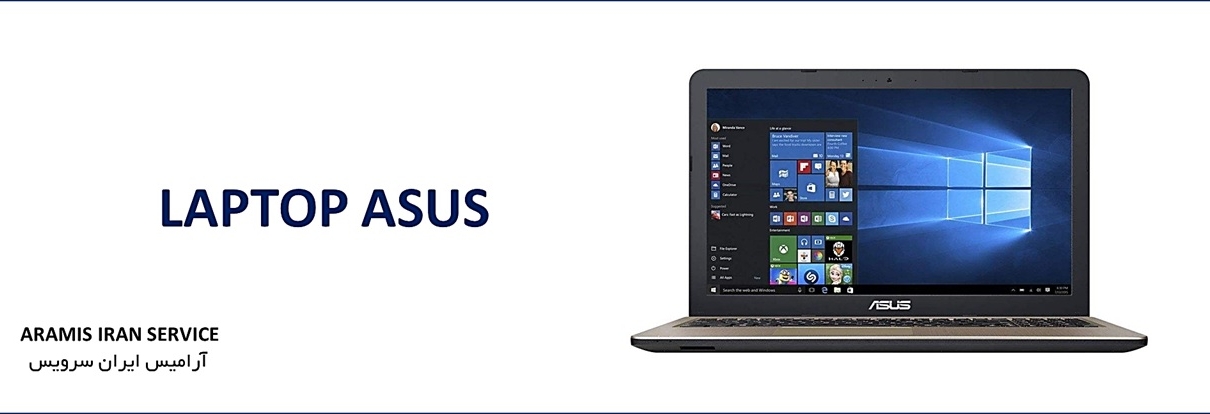



دیدگاه خود را ثبت کنید
تمایل دارید در گفتگوها شرکت کنید؟در گفتگو ها شرکت کنید.